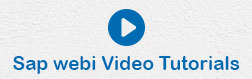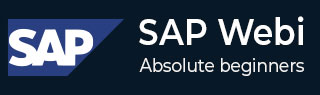
- SAP Webi 教程
- SAP Webi - 主页
- SAP Webi - 概述
- SAP Webi - BI 启动板
- SAP Webi - BI 首选项
- SAP Webi - 应用程序模式
- SAP Webi - 创建文档
- 编辑和打开文档
- Web Intelligence 发送文档
- SAP Webi - 管理报告
- SAP Webi - 使用查询
- SAP Webi - 使用 Universe 进行查询
- SAP Webi - 使用 Bex 进行查询
- 使用分析视图的查询
- SAP Webi - 查询过滤器
- SAP Webi - 查询过滤器类型
- SAP Webi - 排名数据
- SAP Webi - 使用报告
- SAP Webi - 休息
- SAP Webi - 排序
- SAP Webi - 图表
- SAP Webi - 条件格式
- SAP Webi - 过滤报告数据
- SAP Webi - 输入控件
- SAP Webi - 公式和变量
- SAP Webi - 报告中的钻取选项
- SAP Webi - 共享报告
- SAP Webi - 合并维度
- SAP Webi 有用资源
- SAP Webi - 问题解答
- SAP Webi - 快速指南
- SAP Webi - 有用的资源
- SAP Webi - 讨论
SAP Webi - 快速指南
SAP Webi - 概述
Web Intelligence 是 SAP BusinessObjects 产品套件的一部分,用于分析和临时报告以满足组织的业务需求。Web Intelligence 是一种商业智能报告工具,供业务用户分析数据仓库中的数据。它帮助业务经理制定未来战略的决策过程。
使用 Web Intelligence,业务用户可以根据数据库中的事务数据并使用信息设计工具/UDT 创建 Universe 来创建基本、中等和复杂的报告。各种 SAP 和非 SAP 数据源可用于在 Web Intelligence 中创建报表。SAP Business Warehouse (BW) 系统不需要 Universe 即可连接到 Web Intelligence 工具。
Web Intelligence 工具可以作为 BusinessObjects 平台的客户端工具,也可以作为独立的报告工具。
版本和历史
BusinessObjects 最初于 1990 年推出,工具名称为 Skipper SQL 2.x,并于 1994 年推出 Business Objects v3.0。
2005年,BO XI发布,随后又推出了各种其他版本。一些版本是 -
- 博熙R1
- 博熙R2
- 博熙R3
- 博熙R3.1
- 博熙R3.2
2007年,SAP以68亿美元收购了这家公司,产品更名为SAP BusinessObjects。
2011年下半年,BO XI 4.0推出。该工具的最新版本是 SAP BO 4.2。
网络智能架构
SAP Webi 有一个三层架构 -
数据库层- 该层定义了多个 SAP 和非 SAP 数据源。
语义层- 该层定义多维数据模型。
表示层- 该层定义数据向最终用户呈现的位置。
各种数据源可用于创建分析报告和临时报告。您可以从 SAP 系统(例如 SAP ECC、SAP ERP、SAP SRM 和其他 SAP 模块)提取数据。
非 SAP 数据源包括 Oracle 数据库、Microsoft SQL Server、IBM DB2 和 Sybase。
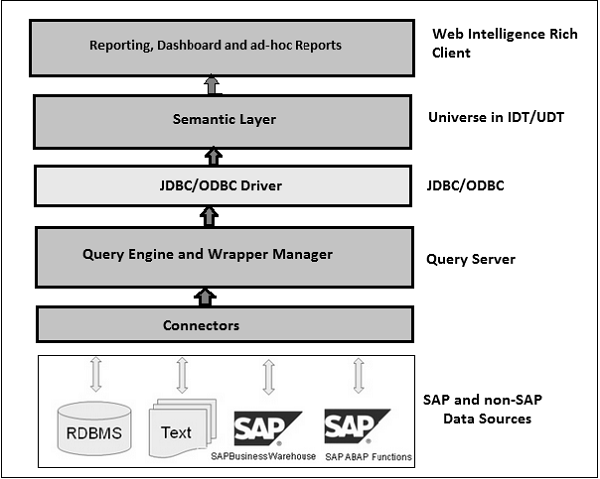
SAP Webi - BI 启动板
BI Launchpad 是 BusinessObjects 工具的基于 Java 或 HTML 的界面,用于执行分析报告和数据分析。您可以设置 BI Launchpad 的首选项,以确定通过 Launchpad 启动哪个工具界面。
使用 Web 或 Internet 应用程序通过 BI Launchpad 访问 Webi 界面,您可以执行以下任务 -
在 Web Intelligence 中创建、编辑和刷新所有报表。
创建和编辑无数据源(Universe)中的所有查询,但不包括 Web 应用程序中的 BEx 查询。
注意- 如果您使用的是 Webi 4.0 SP2,则无法创建查询,并且只能处理文档和报告。
BI Launchpad 有以下重要选项卡 -
主页- 显示最近的消息、警报、文档和可以运行的应用程序。
文档- 显示可用的文档和文件夹,使查看、组织和管理文档变得更加容易。
任何打开的文档- 显示每个打开的文档。
您可以使用“应用程序”选项卡来启动包括 Web Intelligence 的应用程序。您可以使用“首选项”选项卡来定义 BI Launchpad 首选项。
记录到 BI 启动板
如前所述,BI Launchpad 是基于 HTML5 或 Java 的 Web 界面,用于通过 BI Launchpad 启动应用程序。
要访问 BI Launchpad,您应该拥有 Web URL、用户名和密码。要为资源设置的访问配置文件。
要获取 BI Launchpad 详细信息和用户凭据,您可以使用链接http://BOSERVER:8080/BOE/BI 联系BO 管理员
要登录 BI Launchpad,请打开 Web 浏览器并输入管理员提供的 Launchpad URL。弹出以下屏幕。

选择您要登录的系统名称。输入用户名和密码。
在“身份验证”下拉列表中,选择身份验证类型 - 企业、Windows AD 等(在上面的快照中,该服务器具有单次登录)。
单击“登录”,它将打开 BI Launchpad 的主页。

您可以使用启动板的“应用程序”选项卡来运行任何应用程序。

SAP Webi - BI 首选项
现在让我们讨论如何设置 BI 首选项。
设置 BI 首选项
您可以为以下任务设置 BI Launchpad 首选项。

一般首选项- 这些由管理员定义。您可以重置密码。您还可以设置时区、区域设置首选项和 Web Intelligence 首选项。

常规选项卡- 使用此选项卡您可以设置用户默认设置。
更改密码- 根据您的用户访问权限。
区域设置和时区- 设置产品区域设置、首选查看区域设置、当前时区。
OLAP 分析版- 定义可访问性模式。
Web Intelligence - 您可以选择用于查看和修改模式的界面。您还可以选择默认宇宙。您可以设置钻取选项。以 .xls 格式保存报告时,您还可以选择保存优先级。

BI 工作区- 用于选择创建新工作区时要使用的默认样式表。
Crystal Reports - 用于设置水晶报告选项,如打印选项、默认测量单位等。
SAP Webi - 应用程序模式
可以使用三种不同的应用程序模式来构建查询、创建文档和分析报告。当您打开现有报告时,可以使用以下模式 -
- 数据
- 阅读
- 设计
数据应用模式
在此模式下,您可以创建新的数据提供程序、更改现有数据源或重命名数据提供程序。您还可以创建、编辑和管理查询,该查询用于将数据传递到报告。
在数据模式下,它显示所有可用数据提供者的列表。在此模式下,工具模式中的所有选项均被禁用。
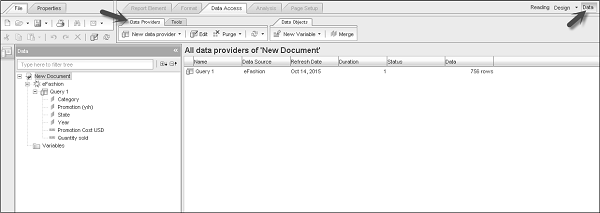
阅读模式
此模式允许您显示现有报告、搜索文本、监视报告中的更改以及深入了解报告中的数据。
您还可以在阅读模式下使用左侧面板和工具栏。
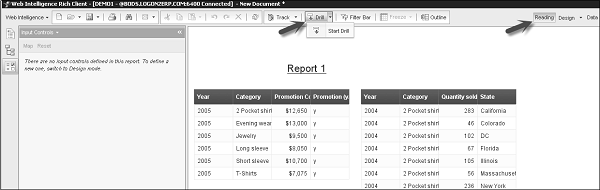
设计模式
设计模式允许您添加、删除报表中的对象、应用条件格式、在报表中应用公式、创建变量等。
具有结构的设计模式仅允许您查看报表的结构。您在此模式下所做的所有更改,在您用数据填充服务器之前,它们不会应用到服务器。
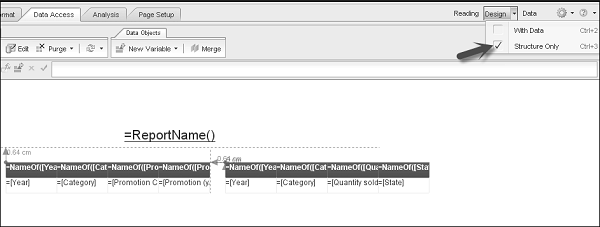
在数据设计模式下,报表中应用的所有修改都在服务器上。如果您必须在现有报告中进行大量更改,建议在结构模式中进行更改,然后使用数据填充报告。
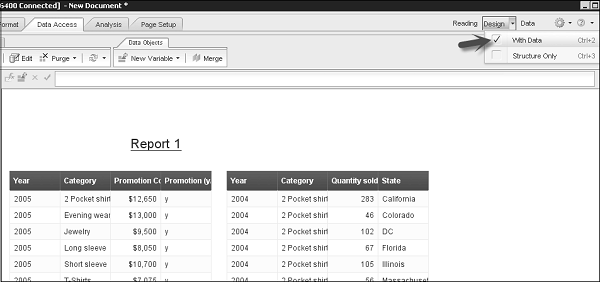
SAP Webi - 创建文档
在本章中,我们将学习如何创建Webi文档。
在 Webi 中创建文档
当您通过 BI Launchpad 打开 Web 界面或打开 Webi 富客户端时,您可以选择创建新文档或编辑现有文档。您可以创建一个新文档作为空白文档,或使用界面基于以下数据源创建文档 -
- 宇宙
- .csv 或 .xls 格式的平面文件
- BEx 查询
- 分析视图
丰富的互联网应用程序界面和Webi富客户端允许您从可用数据源列表中使用;但是,Web Interface 仅支持 IDT/UDT 中的任何数据源或 Universe。
| 数据源 | 通过 BI Launchpad 的 Web 界面 | 丰富的互联网应用接口 | Web 富客户端工具 |
|---|---|---|---|
| 没有数据 | 是的 | 是的 | 是的 |
| .unx 或 .unv 宇宙文件 | 是的 | 是的 | 是的 |
| BW BEx 查询 | 不 | 是的 | 是的 |
| 分析视图 | 不 | 是的 | 是的 |
| 文本文件 CSV 和 XLS | 不 | 是的 | 是的 |
要创建一个空白文档以供稍后使用- 启动 Webi Rich Client → 单击顶部的“新文档”选项 → 无数据源 → 确定。

或者,您可以通过单击可用数据源列表下方的图标来选择空白文档。

您还可以使用其他数据源(例如 Universe、BW BEx 查询)以及文本源(例如 CSV 和 XLS 文件、分析视图或 Web 服务)作为数据源来创建新文档。
基于Universe创建文档
您可以使用信息设计工具/Universe 设计工具创建基于Universe 的Webi 文档。
.unx - 使用信息设计工具创建的文件
.unv - 在 Universe 设计工具中创建的文件
要使用 Universe 作为数据源,请转至新建 → 选择 Universe 作为数据源,然后单击确定。

它将打开发布到 BI 存储库以在文档中使用的所有 Universe 的列表。您可以选择任何可用的 Universe,然后单击“选择”。
它将显示文档中可使用的所有 .unx 和 .unv 文件。

查询面板将打开。您可以根据您的访问权限从可用对象列表中进行选择。由于权限问题,您可能无法使用某些对象。
在查询面板中,左窗格中有Universe 大纲,主窗格中有结果对象、查询过滤器、数据预览面板。

基于BEx创建文档
要使用 BEx 作为数据源,请转到新建 → 选择 BW BEx 查询作为数据源,然后单击“确定”。

它将向您显示所有可用 BEx 查询的列表。您只能选择您有权访问的内容。在屏幕左侧,它显示了 BEx 查询的信息提供者的名称。

它将打开“查询”面板,您可以从“Universe Outline”中选择可用对象列表以及下面的 BEx 查询名称。

基于分析视图创建文档
单击新建图标 → 选择 Universe → 确定。

选择您要使用的分析视图,然后单击“确定”。
它将打开带有可用对象列表的查询面板。
SAP Webi - 编辑和打开文档
您可以通过 BI Launchpad → Web Interface 或在 Webi Rich Client 中打开文档来编辑现有文档。
您还可以直接使用Webi Rich客户端打开最近的文档。启动 Webi 富客户端,您将在屏幕左侧看到最近打开的文档列表。

您还可以选择现有报告在 Webi 中进行编辑。Webi 文件的扩展名是“.wid”。。要打开现有文档,请选择空白文档。转到文件 → 打开。

选择现有“wid”文件的路径,然后单击“打开”。

默认情况下,它将在设计模式下打开报表。
打开文档
要打开文档,请转至 Webi 胖客户端 → 单击“打开”选项卡。

浏览要打开的文件夹,选择文件并单击“打开”。这将在设计模式下打开文件。
您可以根据您的访问权限选择设计和阅读模式。

SAP Web Intelligence - 发送文档
在本章中,我们将熟悉发送文档的各种方式。
通过电子邮件发送文档
在 Webi Rich 客户端中打开文档 → 单击“通过电子邮件附件发送”

您可以选择不同的附件格式,例如 PDF、XLS、CSV、文本和/或不安全的 wid。

发送文档给其他用户
要将文档发送给其他用户/组,请通过 BI Launchpad 打开该文档。单击工具栏上的“发送”→ 发送给用户。

从用户和组列表中选择要将文档发送到的用户/组。您可以选择“自动生成”以使用自动生成的名称发送文档。选择特定名称并输入您要发送文档的名称。
您还可以选择“快捷方式”来发送快捷方式,或选择“复制”选项来发送文档的副本。
使用 FTP 发送文档
要通过 ftp 发送文档,请登录 BI Launchpad。您必须先保存文档。单击屏幕顶部的“保存”图标以保存文档。
单击工具栏中的“邮件”图标 → 选择“发送到 Ftp”。

您必须输入主机名、端口号、用户名和密码。选择要发送的文档的命名方法。单击“发送”。
SAP Webi - 管理报告
Webi 文档至少包含一份或多份报告。您可以在单个 Webi 文档中管理多个报告。您还可以在一个 Webi 文档中添加、删除、重命名和移动现有报告。
要在 Webi 文档中添加、删除或移动报告,请右键单击“报告”选项卡。

添加、删除、重命名、保存报告
要添加报告,请右键单击现有报告选项卡,然后单击“添加报告”。

要删除报告,请右键单击报告选项卡,然后单击“删除”。每个 Webi 文档应该至少有一个报告。

您可以使用“重命名报告”选项来重命名现有报告。
要在 Webi 中保存文档,您可以选择在本地保存报告、保存在 BI 存储库中或导出为 CSV 格式。为此,请转到“文件”选项卡,然后从“保存”/“另存为”/“另存为企业”选项中进行选择。

如果您打开 Webi 文档,可以单击“保存”以保留更改。“另存为”选项用于以不同格式保存文档,例如 -
- 威德
- Excel
- Excel 2007
- CSV 实现
- TXT文件
当您使用“另存为”选项时,在屏幕右侧您会看到许多选项 - 打开时刷新、永久区域格式、为所有用户保存、删除文档安全性。
您可以输入报告名称、更改现有报告名称以及添加说明。

SAP Webi - 使用查询
Webi 中的查询在查询面板中进行管理。创建 Webi 报表时,您可以使用查询面板中的查询从数据源获取数据。
可以从不同的界面创建查询,例如您可以基于 Universe 创建查询、将 OLAP 数据库中的数据表示为对象、Excel 和 CSV 文件等平面文件、使用 BEx 查询、分析视图或查询作为 Web 服务在 SAP InfoCube 中的数据。
每个查询都有维度和度量。度量始终根据计算和数据源中的其他对象返回数值数据。查询本质上可以是分层的或非分层的。非分层查询对象之间没有关系。
层次结构定义了对象之间的关系。例如:在地理层次结构中,您具有基于地理层次结构(如县、州和城市)的度量。使用层次结构,您可以上下钻取以查看下一个级别的数据。
如果使用Webi工具的Web界面,则查询面板不可用。
查询定义
在 Webi 文档中,您可以使用查询面板从数据源检索报表中的数据。所有查询都内置在查询面板中,查询面板的界面取决于您用于获取数据的数据源。
可以在 Universe 上创建查询,其中包含关系和 OLAP 数据模型、来自 CVS、XLS 文件等平面文件的数据、SAP BW BEx 查询和分析视图。运行查询以从数据源获取数据。您可以应用过滤器并在查询面板中预览数据。
要打开查询面板- 转到 Web Intelligence → 新建 → 选择数据源 → 确定。

当您单击“确定”时,您必须从所选数据源类型列表中选择数据源。

将打开名为“查询面板”的新窗口。从 Universe 大纲中选择要添加到报告结果对象中的对象。

要添加过滤器,请通过拖动对象并选择一个值来选择查询过滤器中的对象。要预览数据,请单击“刷新”选项卡。要将此查询添加到报告中,请单击屏幕顶部的“运行查询”选项以添加到 Webi 文档。
查询和文档用户权限
您可以在查询面板中查看多个对象,并根据登录用户访问权限在查询中创建、编辑和删除对象。用户通常由 BusinessObjects 管理员创建。CMC 用于创建用户配置文件以登录 BO 工具。
如果您没有足够的访问权限,您将无法访问报表的少数对象。访问权限由 BO 管理员定义。
类和子类
类用于对报表中的相似对象进行分组。一个类可以包含一个或多个子类。子类包含类上层对象的进一步子类。
类用于以逻辑方式组织对象。在 Universe 上创建查询时,您可以找到有关必须在查询中使用的对象的信息。
方面
维度列出了我们要用来分析数据的所有对象。维度为报告中的分析提供了基础。维度通常包含非分层字符类型数据,例如客户名称、产品名称、客户地址、销售办公室地址等。
维度的常见示例有 - 产品、客户、时间等。
分析维度- 分析维度包含一组彼此相关的层次结构。当您在报表中添加分析维度时,其默认层次结构将显示在查询中。
 - 分析维度在查询面板中显示为该符号
- 分析维度在查询面板中显示为该符号
属性和措施
属性提供有关维度或层次结构的数据。例如 - 客户维度的家庭地址。属性与对应的维度具有一对一的关系。每个客户只有一个地址对象。
 - 属性在查询面板中显示为该符号
- 属性在查询面板中显示为该符号
如果您的 Universe 设计不正确,则对象会返回维度的多个值,并且报告中的相应单元格会显示 MULTIVALUE 错误。
测量值被定义为报告中进行分析的数值。它们是整数值,用于将组织的绩效与定义的 KPI 进行比较。
例如- 每个地区的销售额、每年的总收入、每种产品的利润等。
 - 测量在查询面板中显示为该符号
- 测量在查询面板中显示为该符号
层次结构
层次结构表示 Universe 中的父子关系。它允许您在报告中向上或向下钻取到下一个级别。例如 - 地理层次结构包含国家、州和城市。时间层次结构包含年、季度、月和周。
在定义层次结构时使用成员选择器,您可以定义哪个成员出现在结果集中。在分层数据源中,层次结构与维度相关联。
层次结构中的成员和命名集
成员是在数据源中的不同层次结构级别上定义的。例如 - 考虑一个包含成员的地理层次结构 - 国家级别的“印度”和州级别的“哈里亚纳邦”。
如果您不想添加所有成员,还可以在层次结构的查询中包含单个成员。命名集可用于定义一组成员。
命名集被定义为命名表达式并产生一组成员。您可以在 Universe 级别或关系或 OLAP 数据库级别定义命名集。
SAP Webi - 使用 Universe 进行查询
您可以使用各种数据源(例如 Universe、SAP BW 中的 BEx 或分析视图)在“查询”面板中构建查询。
使用 Universe 构建查询
Universe 包含来自 OLAP 和关系数据源的数据。Universe 中的数据可以是关系数据或层次数据。
通过 BI Launchpad → 新建打开 Web Intelligence(创建新的 Webi 文档)。系统将提示您选择数据源。

选择一个 Universe 作为数据源,然后单击“确定”。您将获得所有可用宇宙的列表。选择要用于创建 Webi 文档的 Universe。

将打开一个名为“查询面板”的新窗口。在屏幕左侧的查询面板中,您有一个可用对象的列表。您可以在结果对象中从左侧面板中拖动要添加到 Webi 文档中的对象。
您可以使用查询过滤器添加不同的过滤器。数据预览可用于在将数据添加到 Webi 文档之前查看数据。屏幕顶部的“运行查询”选项卡用于运行查询。

在“查询”面板中,您可以使用一个选项,通过创建多个查询,将来自多个源的数据添加到单个 Webi 文档中。
要添加查询,请转到屏幕顶部的添加查询选项。您可以选择不同的数据源来添加第二个查询。

您还可以编辑查询的属性,例如查询名称、记录数等。“查看脚本”选项允许您检查查询的脚本。

可以使用查询属性设置以下功能 -
| 先生。 | 功能与特性 |
|---|---|
| 1. | 检索重复行 关系 .unx、OLAP,但在 BEx 查询中不可用。 |
| 2. | 返回样本结果集 在关系 .unx 中可用,但在 OLAP .unx 或 BEx 查询中不可用。 |
| 3. | 检索/排除空行 仅在 OLAP .unx 中可用。在 BEx 查询中不可用。 |
在这种情况下,您可以选择单独运行多个查询。您可以转到运行查询并选择要运行的查询。您还可以使用查询面板组合查询。

SAP Webi - 使用 BEx 进行查询
您可以基于 BEx 查询设计器创建的 BEx(业务交换查询)创建 Webi 文档,BEx 查询设计器基于 SAP BW 系统中的 InfoCube。您可以使用 BI Consumer Service (BICS) 连接来连接到 Webi 中的 BEx 查询。您无需为 BEx 查询创建 Universe,所有属性、层次结构、维度和度量都会自动映射到 Webi 文档中。
您可以使用 Web Intelligence 富 Internet 应用程序接口(基于 Applet)或 Webi 富客户端编辑、创建和刷新基于 BEx 的文档。如果您使用Webi DHTML Web界面,则只能查看或刷新基于BEx的Webi文档,但不能编辑它们。
应考虑以下关于 BEx 的要点 -
您只能使用带有“允许外部访问查询”标记的 BEx 查询。
要管理对象映射,请参阅限制和等效页面以确保正确使用查询。
Webi 中的 BEx 支持以下元数据对象 -
- 层次结构
- 特征
- 导航属性
- 显示属性
- 基本关键数据
- 计算数字和公式
- 受限关键数据
- 变量
- 定制结构
如何启用对 BEx 查询的访问?
打开 BEx 查询设计器并选择要在 BO 工具中使用的查询。转到“属性”→“高级”选项卡,然后选择“允许外部访问查询”。保存查询。

CMC 中的 BICS 连接
您可以在 CMC 或信息设计工具中创建 BICS 连接。可以创建到单个 BEx 查询或信息提供程序的连接。
登录 CMC 控制台 → 从下拉列表中选择 OLAP 连接。

单击新连接 → 在提供商列表中,选择 SAP NetWeaver Business Warehouse。

同样,您可以在 IDT 中定义 BICS 连接。选择 OLAP 连接并选择 SAP NetWeaver Business Warehouse → SAP BICS 客户端中间件驱动程序。
如何在WebI Rich Client中使用BEx作为数据源?
打开 Webi 胖客户端 → 新建文档。

单击选择 BEx 查询作为数据源。在新窗口中,选择右侧窗格中的 BICS 连接和相应的 BEx 查询 → 确定。

BEx 中的所有对象都将添加到左侧的查询面板中。您可以将对象拖至结果对象。

单击“运行查询”后,所有结果对象都将添加到新的 Webi 文档中,如以下快照所示。

SAP Webi - 使用分析视图进行查询
分析视图在 BI 工作区中创建。不支持具有自定义对象的分析视图,并且仅支持来自 SAP NetWeaver BW 的分析视图。
打开 Webi Rich Client → 新建文档 → 选择分析视图作为数据源。

选择分析视图,然后单击“确定”。
管理查询
要管理多个查询,您可以选择右上角的数据选项。此选项在 Webi DHTML 界面中不可用。

所有数据提供者都显示在数据窗格右侧的列表中。它还告诉您数据源、刷新日期、持续时间、状态等。
要查看数据的详细信息,请双击“查询”。它将打开查询中添加的数据的详细信息。

要编辑查询,请在数据模式下右键单击查询。选择编辑,也可以选择工具菜单中的编辑选项。

您还可以使用此数据管理器选项重命名、删除、复制或清除查询。
SAP Webi - 查询过滤器
查询过滤器用于限制 Webi 文档中返回的行。查询过滤器允许您隐藏不想向特定人员显示的数据,并限制 .wid 文档的大小。当您运行查询时,它仅返回满足查询过滤器定义的行。
以下是查询过滤器中使用的主要功能 -
您可以根据特定的业务需求检索数据。
您可以隐藏 Webi 文档中不希望特定用户看到的数据。
限制网络Webi文档的大小,从而提供性能优化。
示例- 作为纽约的区域销售经理,您希望查看您所在区域的利润值。销售范围包含来自美国所有地区的数据。此外,您只想查看 2015 年第二季度 (Q2) 销售利润大于 10 万美元的纽约商店的数据。
现在,要使用此信息创建 Webi 文档,您必须对这些维度应用筛选器 - 州、年份和季度以及对销售利润进行筛选。
过滤操作符 和 |
| 过滤条件 |
| 年份 = 2015 年 |
| 季度 = Q2 |
| 州=纽约州 |
| 销售利润 >= 100000 |
查询过滤器和报表过滤器之间的区别
查询过滤器应用于查询面板,它们用于限制数据源的行数并在文档中返回相同的行数。
报表过滤器应用于报表级别的报表、表格、图表等。这些过滤器不用于限制从数据源检索数据,仅隐藏报表级别的某些值。
查询过滤器结构
查询过滤器以此格式应用 -
对象(应用过滤器)、运算符(可以使用各种比较运算符)和操作数。

操作数- 您可以从以下操作数列表中进行选择 -
- 持续的
- 值列表 (LOV)
- 迅速的
- 宇宙物体
- 其他查询的结果
运算符- 您可以从以下运算符中进行选择 -
- 等于(=)
- 不等于
- 比...更棒
- 少于
- 大于等于
- 小于等于
- 之间
SAP Webi - 查询过滤器类型
通常使用以下类型的查询过滤器 -
- 预定义过滤器
- 自定义过滤器
- 快速过滤器
- 提示
您可以在单个查询上添加多个过滤器类型。
预定义查询过滤器
这些过滤器通常是管理员并保存在Universe 级别。它们用于填充永久可用的数据。
这些过滤器需要对数据库设计和复杂表达式有一定的了解。在 Universe 上使用预定义的过滤器意味着您无需在每次创建新的 Webi 文档时都创建自定义过滤器。
另请注意,您无法访问预定义过滤器的组件,也无法编辑它们。
要添加预定义过滤器,您可以拖动或双击该过滤器到查询面板 → 过滤器窗格。
当您运行查询时,相应的数据过滤器将添加到报告中。
如何使用预定义过滤器?
您可以通过双击或仅将过滤器拖动到查询过滤器来使用预定义过滤器。

快速过滤器
快速过滤器用于快速检索您想要的值,而无需使用过滤器编辑器。快速过滤器在使用单个值时使用等于运算符,或者在使用多个值时使用运算符列表。
快速过滤器不能与 BEx 查询一起使用。
如何使用快速过滤器?
查询面板中使用快速过滤器。要应用快速过滤器,请选择要过滤的对象。
选择结果对象窗格右上角的“添加快速过滤器”。

将打开新对话框。您必须从 LOV 中选择要在快速过滤器中使用的值。

该过滤器将添加到查询过滤器窗格中。要删除此过滤器,请在查询过滤器窗格中选择过滤器,然后按“删除”按钮。

自定义查询过滤器
您还可以创建自定义查询过滤器以满足业务需求或对特定用户隐藏数据。
要创建自定义查询过滤器,请添加要在过滤器中使用的对象。将其拖至查询过滤器窗格。单击默认运算符旁边的箭头并选择运算符。

单击箭头选择过滤器类型。

您可以选择以下过滤器类型 -
- 持续的
- 列表中的值
- 迅速的
- 来自此查询的对象
- 另一个查询的结果
从中选择要包含在过滤器中的值。要删除过滤器,请选择该过滤器并按“删除”按钮。要删除所有过滤器,请使用屏幕右上角的“全部删除”选项。

提示
提示被定义为用户的特殊过滤器,允许他们在每次刷新文档中的数据时输入一个值。
使用提示,您可以让多个用户查看一个文档以显示数据库中不同的数据子集。提示允许您从数据库检索数据并减少时间。
以下是提示的元素 -
- 一个东西
- 操作员
- 信息
示例- 当前年份等于(“输入年份”)。在此提示中,当前年份是对象,“等于”是运算符,提示消息是“输入年份”。
提示可以应用于维度、度量、属性、层次结构等。
您可以使用 AND、OR 运算符在同一查询中创建多个提示。使用 BEx 和 .unx Universe 时,您只能在提示下使用 AND 运算符。
合并提示
当您在单个文档中使用多个数据提供程序时,您可以合并具有相同数据类型、相同运算符类型和相同提示文本的多个提示。刷新所有数据提供者时,所有多个提示都会出现一个提示。
合并提示显示的 LOV 是与提示中具有最多显示的属性约束的对象关联的列表。
分层提示
您还可以创建分层提示,其中以下对象在提示中分层显示其 LOV -
- 层次结构
- 级别
- 与分层 LOV 关联的维度
分层提示以树形形式显示,您可以在树上上下导航。根据提示中的过滤器,您可以从不同级别的 LOV 中选择项目。
构建提示
要构建提示,请将要使用提示过滤的对象添加到查询过滤器窗格。
从列表中选择过滤器运算符,然后单击最后一个箭头标记以选择提示。

您可以添加提示值文本消息并运行查询。

当您运行查询时,提示对话框将允许您根据所选运算符输入值。

选择值并单击“确定”后,将反映文档中所选值的数据。

当您在Webi中刷新文档时,每次都会出现提示选择值。

选择现有提示
您还可以从现有提示中进行选择以添加到查询面板中的查询。
要使用现有提示,请将必须应用提示的对象拖动到查询筛选器窗格。

从 Universe 中选择,选择现有的提示 → 确定。它将显示与查询过滤器中的对象兼容的所有提示的列表。
删除提示
要删除提示,请在查询过滤器窗格中选择提示,然后按“删除”按钮。您还可以选择“删除”或“删除全部”选项。

将提示与查询过滤器相结合
您还可以将提示与查询过滤器结合起来,以限制文档中的数据并从过滤后的数据中选择特定记录。
示例- 您可以应用部门和年份的查询过滤器以及特定员工姓名输入的提示。
State Not Equal to Florida Year 2005 Which Category

当您运行查询时,它会要求您输入类别的值。

在Webi文档中,它会根据查询面板中的过滤器过滤数据,并根据提示值显示结果。

提示顺序
您还可以在单个查询中使用多个提示。要添加多个提示,请拖动要应用提示的所有对象。通过单击查询末尾的箭头标记来选择提示。

要定义提示的顺序,您必须转到顶部的查询属性。从那里,您可以根据要求选择提示的顺序。您可以从列表中向上/向下移动提示。

用于数据过滤的子查询
与普通查询过滤器相比,子查询提供了更灵活的数据过滤选项。使用子查询,您可以限制 WHERE 子句返回的值。您还可以将子查询中的对象的值与其他对象进行比较。
使用子查询,您可以实现复杂的逻辑来限制数据的大小,这是简单查询过滤器无法应用的。
子查询在 SQL 上运行,用于检索查询数据。大多数 RDBMS 都支持 SQL,并且每个数据库都使用自己的语法。如果任何数据库不支持 SQL,则创建子查询的选项将不会在查询面板中突出显示。
子查询可以基于维度、度量和属性构建,而不是基于分层对象构建。
构建子查询
在结果窗格中选择要在其上构建子查询的对象。

它将在查询过滤器窗格中添加子查询大纲。现在,如果要添加 WHERE 条件,请将对象拖到子查询区域。

选择用于在 WHERE 条件中过滤对象的运算符和值。您可以向查询面板添加多个子查询。子查询之间可以使用“AND”或“OR”关系。要更改关系,可以单击“AND”将其更改为“OR”。

默认情况下,两个子查询以 AND 关系链接。您还可以嵌套子查询。将子查询拖到该区域并放置一个对象。
参数- 您可以在将子查询传递到查询过滤器窗格时使用以下参数。
过滤对象- 这些对象的值用于过滤结果对象。
按对象过滤- 确定子查询返回哪个过滤器值的对象。
运算符- 该运算符定义过滤器对象和按对象过滤器之间的关系。
WHERE 条件- 用于按对象约束过滤器的值列表。
关系运算符- AND、OR
SAP Webi - 排名数据
您可以在报告中对数据库中未排名的数据进行排名。数据库排名允许您在数据库级别对数据进行排名,因此当您运行查询时,查询返回的数据已经排名。
数据库排名是通过编辑查询生成的脚本来完成的。如果您的数据库不支持排名,则创建排名的选项将不会在查询面板中突出显示。
另请注意,无法对分层数据创建排名。
创建数据库排名
首先将对象添加到查询面板中的结果对象中。选择“查询过滤器”窗格顶部的“添加排名”。

选择排名维度和类型 - 顶部、底部、顶部 % 和底部 %。
您可以在下一个框中选择您希望排名返回的记录数或记录百分比。将排名维度、度量拖至基于框。您还可以拖动维度以向“排名依据”框提供计算上下文。您还可以通过将维度拖到排名底部来添加 WHERE 条件。
单击运行查询。

SAP Webi - 使用报告
根据用于创建报告的数据源,Webi 报告可以包含分层和非分层数据。分层数据和非分层数据在报告中以不同的方式工作。非分层数据不包含父子关系。分层数据包含对象之间的父子关系,您可以使用它们来分析和导航报表中的数据。
处理非分层数据
非层次数据被定义为没有父子关系的数据。非分层数据的一个简单示例是维度。
可以使用各种参数(如排序、过滤器等)来分析非分层数据。
示例- 客户、产品
使用分层数据
分层数据被定义为具有父子关系的数据,您可以在不同的层次结构级别上分析数据。
与层次结构数据关联的所有度量都按照层次结构中的每个对象级别进行聚合。
示例- 考虑地理层次结构;您将印度国家和州定义为德里。现在,如果您在报告中使用此地理层次结构,并希望分析不同类别的每个级别的销售单位数,则层次结构允许您在国家/地区级别使用聚合,如果您深入到州/州级别,也可以针对每个州使用聚合。
表格中的分层数据
分层数据显示在分层表的列中。下表显示了父子关系中的层次结构数据,并按作为度量的销售数量进行聚合。
| 印度 | 1200 |
| 德里 | 600 |
| 喀拉拉邦 | 200 |
| 哈里亚纳邦 | 400 |
如果您看到上表,相应国家/地区印度的销售单位数量为 1200,并且还显示了每个层次结构级别的相应值。
通过部分、中断、排序来组织数据
您可以使用部分将信息分成更小的部分,以便更好地分析。该部分允许业务经理以更有效的方式分析数据。
示例- 您是一家跨国公司的区域经理,您收到了销售报告,其中显示了 2015 年每个城市和季度的总收入,如下表所示 -
| 城市 | 四分之一 | 总收入(美元) |
|---|---|---|
| 德里 | Q1 | 50000 |
| 德里 | Q2 | 40000 |
| 班加罗尔 | Q1 | 30000 |
| 班加罗尔 | Q2 | 40000 |
| 孟买 | Q1 | 50000 |
| 孟买 | Q2 | 40000 |
现在,如果您想应用“季度”列中的“部分”,您可以在“季度”的基础上比较每个城市的总收入。
Q1
| 德里 | 50000 |
| 班加罗尔 | 30000 |
| 孟买 | 50000 |
Q2
| 德里 | 40000 |
| 班加罗尔 | 40000 |
| 孟买 | 40000 |
从列创建截面
要在列上创建部分,请选择数据和列,右键单击该列并选择设置为部分。

从尺寸创建截面
要从维度创建部分,请转至报表元素 → 部分 → 插入部分。

单击要插入部分的报告区域。选择必须在其上创建部分的维度。

从层次结构创建部分
您还可以在报告中创建有关层次结构的部分。当在层次结构上创建节时,层次结构的每个成员都成为节标题。
让我们借助示例来理解这一点 -

如果您创建有关客户地理位置的部分,您将获得以下报告。

通过展开部分标题,您将获得以下报告。


删除或隐藏部分
要删除某个部分,请右键单击该部分选择 → 删除。

如果您选择“仅单元格”,它将仅删除“部分单元格”;如果您选择“单元格和部分”,它将删除“部分和单元格”。
隐藏部分- 选择部分。转至报表元素 → Behave → 隐藏以隐藏该部分。

“空时隐藏”用于在空时隐藏该部分。
“输入公式时隐藏”用于隐藏该部分。如果公式为真,它将隐藏该部分。

SAP Webi - 休息
中断用于在单独的部分中定义对象的每个唯一值的所有数据。使用 Breaks 您可以应用 -
- 小计和子聚合
- 以更有效的方式展示数据
中断与部分
节将数据分解为多个称为节标题的单元格,每个节标题包含维度值和与维度值对应的数据。
Break用于将数据分成一个块,每一列包含维度、属性和度量。对于块中的每个行值重复这些值。
如何插入断点?
选择要在其中插入分隔符的列。转到分析→显示→中断→添加中断。

这会将表分成许多迷你表,因为列中存在唯一值。

管理休息时间
要管理休息,您应该使用设计模式。
转到分析→显示→中断→管理中断。它将打开一个新窗口并显示表中的所有中断。

您可以在此对话框中定义有关中断的以下属性。您可以使用上下箭头确定中断的优先级。
- 显示属性
- 页面布局
- 重复值

您还可以使用中断属性添加或删除中断。
SAP Webi - 排序
排序可以应用于部分表格、图表中,以在 Webi 报告中按特定顺序组织数据。报表中应用的默认排序是查询面板结果对象中对象从左到右的顺序。
您有以下排序顺序 -
默认- 这是默认顺序,其中数据排序为 -
数值数据的升序排列
按日期升序排列
按时间顺序排列月份
字母数字数据的字母顺序
升序 - 在此,最小值在顶部到最大值在底部。示例 - 1000、2000、3000 或德里、加尔各答、孟买
降序 - 在此,最高值在顶部到最小值在底部
自定义- 使用它,您可以定义自己的排序顺序。自定义订单可用于维度和属性,但不可用于层次结构、度量和级别。
如何插入排序?
要插入排序,请在设计模式下打开报表。选择要排序的列。
转到分析→显示→排序→升序/降序


您可以在单个表中的不同列上应用多种排序。您可以使用“删除所有排序”选项来删除所有排序。
要管理排序顺序,请转到“高级”选项卡。您可以使用向上和向下箭头定义所有排序的顺序。如果没有应用其他排序,您可以在此处定义自定义排序。

这也可以用于添加/删除排序。
SAP Webi - 图表
在 Webi 文档中,您可以包含一个或多个图表。您可以在现有文档或新文档中插入图表。
当包含图表的 Webi 文档导出为 Excel 或 PDF 格式时,图表将转换为图像。
图表类型
您可以将 Webi 报告中的表格转换为不同的图表类型。Webi 中提供了不同的图表类型。
条形图
条形图用于比较相似的数据组,它们以水平矩形形式显示数据。以下是不同类型的条形图 -
- 条形图
- 堆积条形图
- 100% 堆积条形图

箱线图
正如箱形图的描述中提到的,它是基于数据集分布的五个数字摘要的图形显示:最大值、最小值、第一四分位数、第三四分位数和中位数。它还可以显示称为异常值的异常值。

柱形图
柱形图由垂直方向的矩形条构成。矩形的高度与不同类别项目关联的值成正比。
以下是不同类型的柱形图 -
- 柱形图
- 具有 2 个 Y 轴的柱形图
- 组合柱线图
- 堆积柱形图
- 100% 堆积柱形图
- 3D柱形图

折线图
显示连接图线的 XY 图表。值轴图位置由分析类别项目表示。第二个值轴绘图位置表示关联值。

以下是不同类型的折线图 -
- 折线图
- 具有 2 个 Y 轴的折线图
- 面积图
地图图表
该图表显示可以着色的嵌套矩形内的值。嵌套的级别对应于层次结构分解的级别。矩形的大小及其颜色都表示一组值。

以下是不同类型的地图图表 -
- 树图
- 热图
饼状图
由扇区组成的圆形图表。圆的面积代表整体,圆的扇形代表整体的部分。
不同类型的饼图 -
- 饼形图
- 具有可变切片深度的饼图
- 圆环图

点图
点图是显示绘图的 XY 图表。绘图通过由一对值表示的坐标来定位。
以下是不同类型的点图 -
- 散点图
- 气泡图
- 极坐标散点图
- 极坐标气泡图

雷达图
它也称为蜘蛛图,显示从具有共同比例的唯一原点开始的多个轴。

标签云
将数据表示为单词的单维可视化,其中单词字体大小表示其在数据集中的相对权重。

瀑布
它用于显示某个度量值的累积效应,每个条形都从前一个条形的水平开始。

添加图表到报告
您应该处于设计模式才能添加图表。将图表添加到 Webi 报告有多种方法。
方法一
转到报表元素 → 图表 → 选择图表,然后单击要插入图表的报表区域。

当没有分配数据时,图表呈灰色。要分配数据,您可以将对象从可用对象列表拖动到图表轴。

方法2
右键单击→插入→选择图表类型,如下图所示。单击报告以添加空白图表,然后通过从可用对象列表中拖动对象来分配数据。

方法三
另一种方法是将表格转换为图表。您可以通过在 Webi 报告中选择一个表来完成此操作。右键单击列 → 转为 → 选择图表。

该表格将转换为柱形图。

复制图表
您还可以将图表从 Webi 报告复制到同一报告或应用程序。要复制图表,您必须首先选择图表。
要复制图表,请右键单击图表并选择复制。

现在,要将此图表粘贴到同一报告中,请在报告中选择一个区域。右键单击并粘贴。

要将此图表复制到应用程序,您可以将图表直接拖动到打开的应用程序,也可以通过将图表复制到剪贴板并将其粘贴到应用程序中来完成。
删除图表
要删除图表,您可以选择图表。右键单击→按删除或选择删除选项。

更改图表类型
选择表格或图表→右键单击→变成→更多转换。

单击“更多转换”后,它将打开一个包含不同图表选项的窗口。您可以选择任何图表类型,图表将在报告中更改。


调整图表大小
您还可以使用鼠标选项调整图表大小。右键单击图表并选择设置图表格式选项。它将打开一个新窗口。转到常规选项卡→宽度和高度选项→选择图表参数。单击“应用”,然后单击“确定”。


设置图表格式
设置图表格式 → 选择图表 → 右键单击 → 设置图表格式。

以下是您可以选择的各种图表属性 -
- 区域显示
- 数据价值
- 背景
- 边界
- 布局等

一旦您使标题标签可见,它将显示在图表的顶部。

SAP Webi - 条件格式
条件格式用于突出显示报告中的某些特定值。如果需要,您可以使用某些特定颜色显示特定的低值或高值。条件格式可以应用于以下元素 -
- 水平表中的行
- 垂直表中的列
- 表单和交叉表中的单元格
- 部分
- 自由保持细胞
条件格式可用于进行以下格式更改 - 文本颜色、大小和样式、单元格边框、颜色、大小和样式以及单元格背景。
您最多可以在 Webi 文档中添加 30 个条件格式公式。